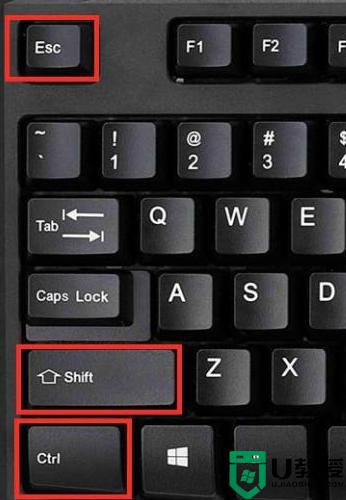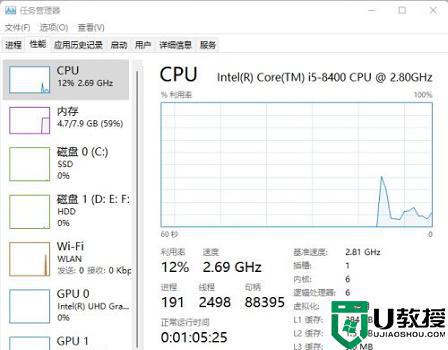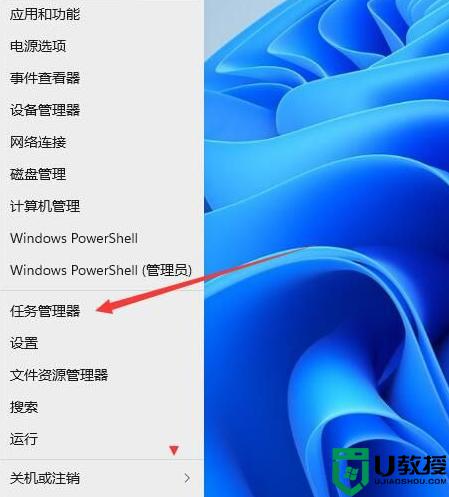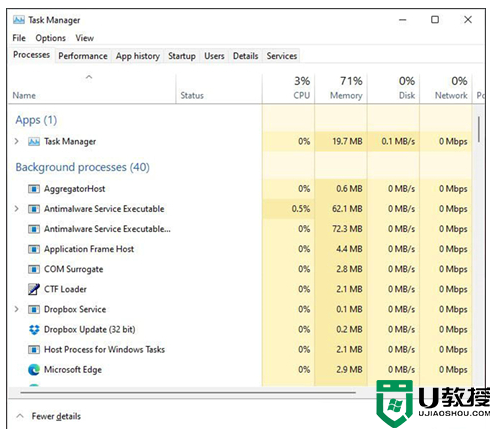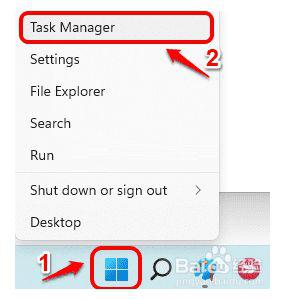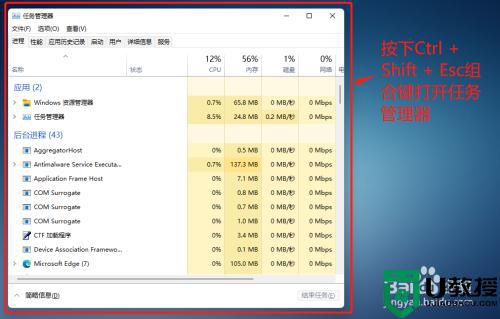win11如何查看任务管理器 win11怎么查看任务管理器
时间:2021-11-16作者:zhong
在电脑上,任务管理器是我们用来控制进程的,很多时候在程序卡住无法关闭的情况是可以用管理器来关闭,最近有用户安装了win11系统,要打开查看任务管理器里进程时却不足怎么查看,那么win11如何查看任务管理器呢,下面小编给大家分享win11查看任务管理器的方法。
解决方法:
方法一:
1、按键盘上的”ctrl+shift+esc“组合键,即可打开任务管理器。
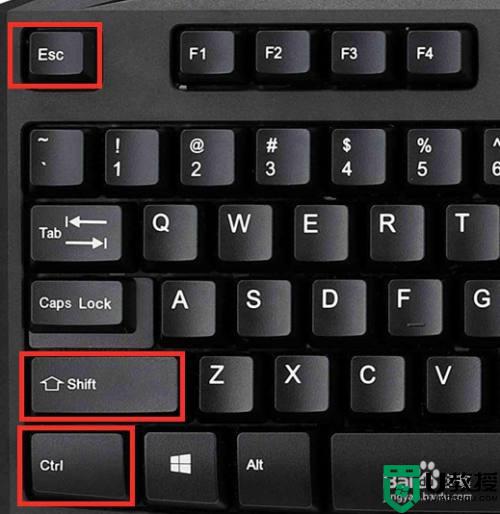
2、结果展示。
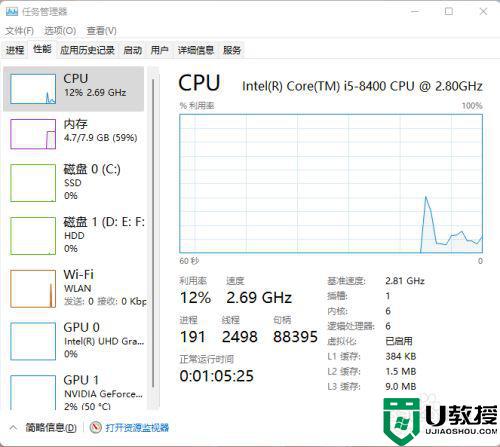
方法二:
1、点击任务栏上的【搜索】图标,打开搜索窗口。
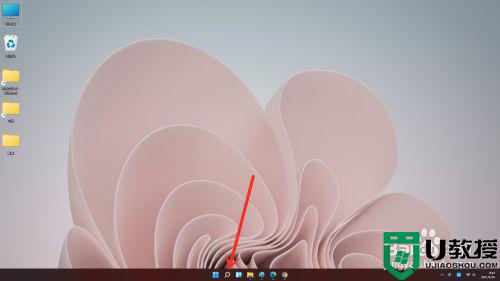
2、搜索”任务管理器“,点击【打开】,即可打开任务管理器。
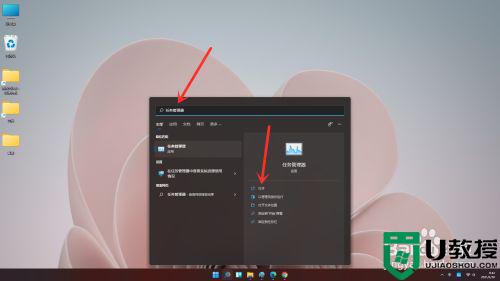
3、结果展示。
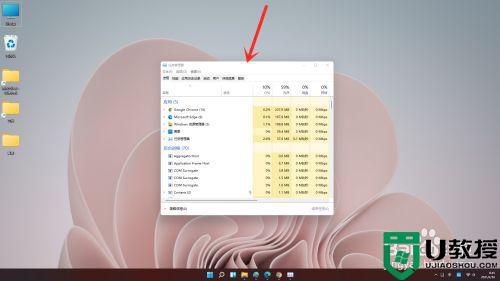
以上就是win11查看任务管理器的方法,要打开任务管理器的话,可以按上面的方法来进行操作。